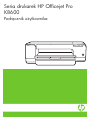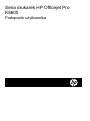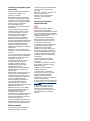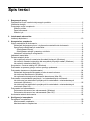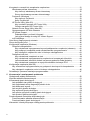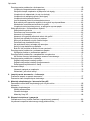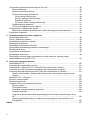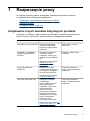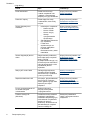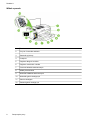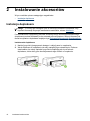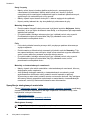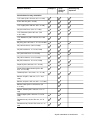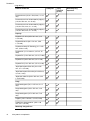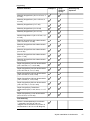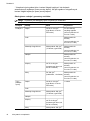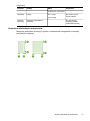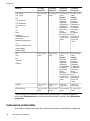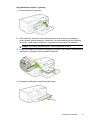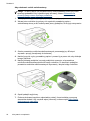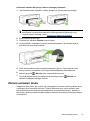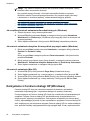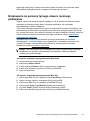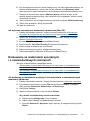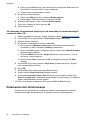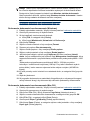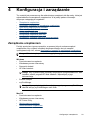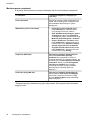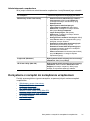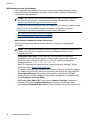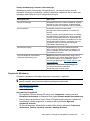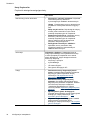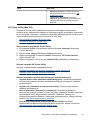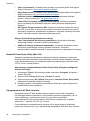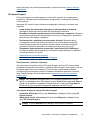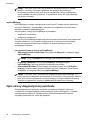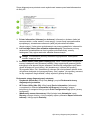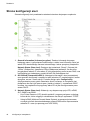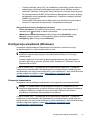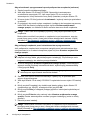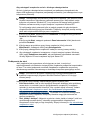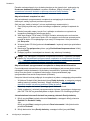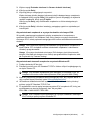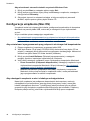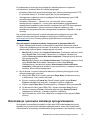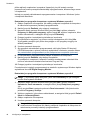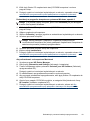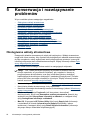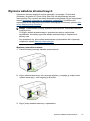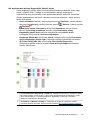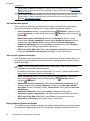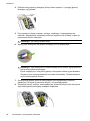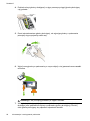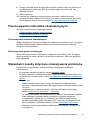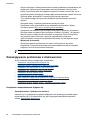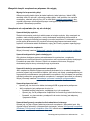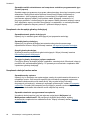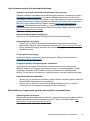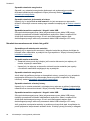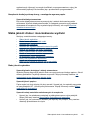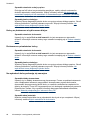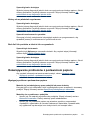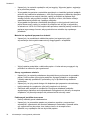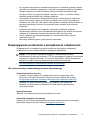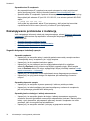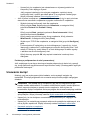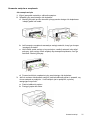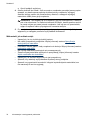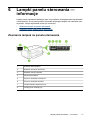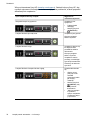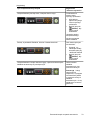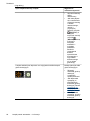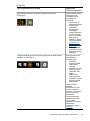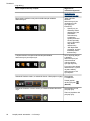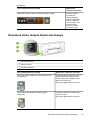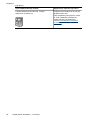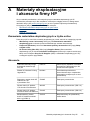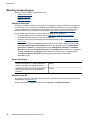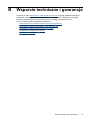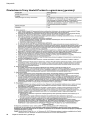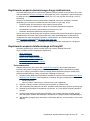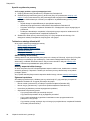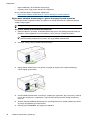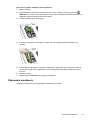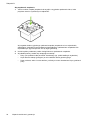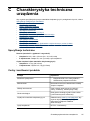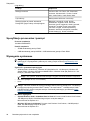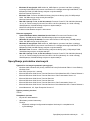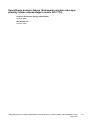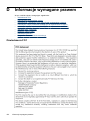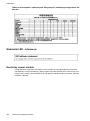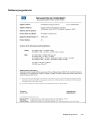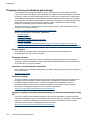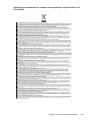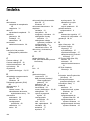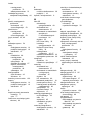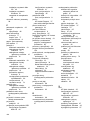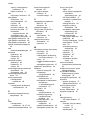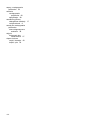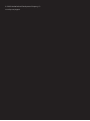HP Officejet Pro K8600 Printer series Instrukcja obsługi
- Kategoria
- Wydrukować
- Typ
- Instrukcja obsługi

Podręcznik użytkownika
Seria drukarek HP Officejet Pro
K8600
Podręcznik użytkownika


Seria drukarek HP Officejet Pro
K8600
Podręcznik użytkownika

Informacje dotyczące praw
autorskich
© 2008 Copyright Hewlett-Packard
Development Company, L.P.
Wydanie 2, 03/2008
Reprodukcja, dostosowywanie lub
tłumaczenie niniejszego dokumentu
w zakresie innym, niż ujęty w prawie
autorskim, bez uzyskania uprzedniej
pisemnej zgody są zabronione.
Informacje zawarte w tym
dokumencie mogą ulec zmianie bez
uprzedzenia.
Jedyna gwarancja, jakiej firma HP
udziela na swoje produkty i usługi,
jest wyraźnie opisana w umowie
gwarancyjnej dostarczanej wraz
z tymi produktami i usługami.
Informacje zawarte w niniejszym
dokumencie nie są podstawą do
powstania jakichkolwiek dodatkowych
świadczeń gwarancyjnych. Firma HP
nie ponosi odpowiedzialności za
ewentualne błędy techniczne czy
redakcyjne występujące w niniejszym
dokumencie.
Copyright (C) 1991-2, RSA Data
Security, Inc. Created 1991. All rights
reserved.
Licencja na kopiowanie i użytkowanie
tego oprogramowania jest udzielana
pod warunkiem, że we wszystkich
materiałach, w których to
oprogramowanie lub ta funkcja są
wzmiankowane lub w których
występuje odwołanie do tego
oprogramowania lub tej funkcji,
oprogramowanie to jest
identyfikowane jako „algorytm MD4
Message-Digest firmy RSA Data
Security, Inc.”.
Udzielana jest również gwarancja na
wykonywanie i użytkowanie prac
pochodnych pod warunkiem, że we
wszystkich materiałach, w których te
prace są wzmiankowane lub
w których występuje odwołanie do
nich, wszystkie takie prace są
identyfikowane jako „pochodne
algorytmu Message-Digest MD4 firmy
RSA Data Security, Inc.”.
RSA Data Security, Inc. nie składa
żadnych oświadczeń dotyczących
przydatności handlowej tego
oprogramowania ani jego
przydatności do żadnego konkretnego
celu. Jest ono dostarczane „takie,
jakie jest” bez żadnej wyrażonej ani
domniemanej gwarancji.
Teksty te muszą być zachowane we
wszelkich kopiach dowolnej części tej
dokumentacji i/lub oprogramowania.
Znaki handlowe
Intel
®
, Pentium
®
jest zastrzeżonym
znakiem towarowym firmy Intel
Corporation lub jej przedstawicielstw
na terenie USA i innych krajów/
regionów.
Microsoft
®
, Windows
®
, Windows
®
XP
oraz Windows
®
Vista są
zastrzeżonymi w USA znakami
towarowymi firmy Microsoft
Corporation.
Informacje dotyczące
bezpieczeństwa
Podczas korzystania z produktu
zawsze należy przestrzegać
podstawowych zasad bezpieczeństwa
w celu zmniejszenia ryzyka doznania
obrażeń na skutek działania ognia lub
porażenia elektrycznego.
1. Należy przeczytać i przyswoić
sobie wszystkie instrukcje zawarte
w dokumentacji dostarczonej wraz
z urządzeniem Drukarka HP.
2. Urządzenie należy podłączać tylko
do uziemionego gniazda prądu
elektrycznego. W razie braku
pewności, czy gniazdo elektryczne
jest uziemione, należy zasięgnąć
porady wykwalifikowanego elektryka.
3. Należy przestrzegać wszystkich
ostrzeżeń i zaleceń umieszczonych
na produkcie.
4. Przed czyszczeniem należy
odłączyć urządzenie od gniazda
sieciowego.
5. Nie wolno instalować ani używać
tego produktu w pobliżu wody ani
mając mokre ręce.
6. Należy umieścić produkt na
stabilnej powierzchni.
7. Produkt należy zainstalowa
ć
w bezpiecznym miejscu, w którym
przewód zasilania nie będzie
narażony na uszkodzenie ani
nadepnięcie i w którym nie będzie się
można o niego potknąć.
8. Jeśli produkt nie działa prawidłowo,
zobacz
Konserwacja i rozwiązywanie
problemów.
9. Wewnątrz urządzenia nie ma
żadnych części, które mogą być
naprawiane przez użytkownika.
Czynności serwisowe należy zlecać
wykwalifikowanym pracownikom
serwisu.

Spis treści
1 Rozpoczęcie pracy
Znajdowanie innych zasobów dotyczących produktu ...............................................................5
Ułatwienia dostępu ...................................................................................................................7
Prezentacja części urządzenia .................................................................................................7
Widok z przodu ...................................................................................................................8
Panel sterowania ................................................................................................................9
Widok z tyłu ........................................................................................................................9
2 Instalowanie akcesoriów
Instalacja dupleksera ..............................................................................................................10
3 Korzystanie z urządzenia
Wybór materiałów do drukowania ...........................................................................................11
Wskazówki dotyczące wyboru i użytkowania materiałów do drukowania .........................11
Specyfikacje obsługiwanych materiałów ...........................................................................12
Obsługiwane formaty ..................................................................................................12
Obsługiwane rodzaje i gramatury nośników ................................................................ 16
Ustawianie minimalnych marginesów ...............................................................................17
Ładowanie materiałów ............................................................................................................18
Zmiana ustawień druku ...........................................................................................................21
Jak w aplikacji zmienić ustawienia dla zadań bieżących (Windows) ................................. 22
Jak zmienić ustawienia domyślne dla wszystkich przyszłych zadań (Windows) ...............22
Jak zmienić ustawienia (Mac OS) .....................................................................................22
Korzystanie z Centrum obsługi HP (Windows) .......................................................................22
Drukowanie za pomocą tylnego otworu ręcznego podawania ................................................23
Drukowanie dwustronne (dupleksowanie) ..............................................................................24
Wskazówki dotyczące drukowania po obu stronach arkusza ...........................................24
Jak drukować dwustronnie (Windows) ..............................................................................24
Jak wykonać automatyczne drukowanie dwustronne (Mac OS) .......................................25
Drukowanie na materiałach specjalnych i o niestandardowych rozmiarach ...........................25
Jak drukować na materiałach specjalnych lub materiałach o niestandardowych
rozmiarach (Windows) ......................................................................................................25
Jak drukować na materiałach specjalnych lub materiałach o niestandardowych
rozmiarach (Mac OS) ........................................................................................................26
Drukowanie bez obramowania ...............................................................................................26
Drukowanie dokumentu bez obramowania (Windows) .....................................................27
Drukowanie dokumentu bez obramowania (Mac OS) .......................................................27
Anulowanie zadania drukowania ............................................................................................28
4 Konfiguracja i zarządzanie
Zarządzanie urządzeniem ......................................................................................................29
Monitorowanie urządzenia ................................................................................................30
Administrowanie urządzeniem ..........................................................................................31
1

Korzystanie z narzędzi do zarządzania urządzeniem .............................................................31
Wbudowany serwer internetowy .......................................................................................32
Aby otworzyć wbudowany serwer internetowy ............................................................ 32
Strony wbudowanego serwera internetowego ............................................................33
Przybornik (Windows) .......................................................................................................33
Aby otworzyć Przybornik ............................................................................................33
Karty Przybornika .......................................................................................................34
HP Printer Utility (Mac OS) ...............................................................................................35
Aby uruchomić program HP Printer Utility ................................................................... 35
Okienka narzędzia HP Printer Utility ...........................................................................35
Network Printer Setup Utility (Mac OS) .............................................................................36
Oprogramowanie HP Web Jetadmin ................................................................................36
HP Instant Support ...........................................................................................................37
Zabezpieczenia i poufność informacji .........................................................................37
Jak uzyskać dostęp do usługi HP Instant Support ......................................................37
myPrintMileage .................................................................................................................38
Opis strony diagnostycznej autotestu .....................................................................................38
Strona konfiguracji sieci ..........................................................................................................40
Konfiguracja urządzenia (Windows) .......................................................................................41
Połączenie bezpośrednie ..................................................................................................41
Aby zainstalować oprogramowanie przed podłączeniem urządzenia (zalecane) .......42
Aby podłączyć urządzenie przed zainstalowaniem oprogramowania .........................42
Aby udostępnić urządzenie w sieci z lokalnym udostępnianiem .................................43
Podłączenie do sieci .........................................................................................................43
Aby zainstalować urządzenie w sieci ..........................................................................44
Aby zainstalować oprogramowanie urz
ądzenia na komputerach klienckich ...............44
Jak zainstalować sterownik drukarki za pomocą polecenia Dodaj drukarkę ...............44
Aby zainstalować urządzenie w czystym środowisku sieciowym IPV6. ......................45
Konfiguracja urządzenia (Mac OS) .........................................................................................46
Aby zainstalować oprogramowanie przy połączeniu sieciowym lub bezpośrednim ..........46
Aby udostępnić urządzenie w sieci z lokalnym udostępnianiem .......................................46
Deinstalacja i ponowna instalacja oprogramowania ...............................................................47
5 Konserwacja i rozwiązywanie problemów
Obsługiwane wkłady atramentowe .........................................................................................50
Wymiana wkładów atramentowych .........................................................................................51
Konserwacja głowic drukujących ............................................................................................52
Jak sprawdzić stan głowic drukujących ............................................................................52
Jak wydrukować stronę diagnostyki jakości druku ............................................................53
Jak skalibrować wysuw .....................................................................................................54
Jak oczyścić głowice drukujące ........................................................................................54
Aby wyrównać głowice drukujące .....................................................................................54
Jak ręcznie wyczyścić kontakty g
łowic drukujących .........................................................55
Jak wymienić głowice drukujące .......................................................................................57
Przechowywanie materiałów eksploatacyjnych ......................................................................59
Przechowywanie wkładów atramentowych .......................................................................59
Przechowywanie głowic drukujących ................................................................................59
Wskazówki i zasoby dotyczące rozwiązywania problemów ....................................................59
2

Rozwiązywanie problemów z drukowaniem ...........................................................................60
Urządzenie niespodziewanie wyłącza się .........................................................................60
Wszystkie lampki urządzenia są włączone lub migają ......................................................61
Urządzenie nie odpowiada (nic się nie drukuje) ................................................................ 61
Urządzenie nie akceptuje głowicy drukującej ...................................................................62
Urządzenie drukuje bardzo wolno ..................................................................................... 62
Jest drukowana pusta lub niekompletna strona ................................................................63
Brak niektórych fragmentów wydruku lub wydruki są nieprawidłowe ................................63
Niewłaściwe rozmieszczenie tekstu lub grafiki .................................................................. 64
Urządzenie drukuje połowę strony, a następnie wysuwa papier .......................................65
Słaba jakość druku i nieoczekiwane wydruki ..........................................................................65
Słaba jakość wydruków ....................................................................................................65
Drukowane są niezrozumiałe znaki ..................................................................................66
Atrament się rozmazuje ....................................................................................................67
Atrament nie wypełnia całkowicie tekstu lub grafiki ..........................................................67
Wydruk jest wyblakły lub kolory są matowe ......................................................................67
Kolory są drukowane w trybie czarno-białym ....................................................................68
Drukowane są
niewłaściwe kolory ....................................................................................68
Na wydrukach kolory zalewają się nawzajem ...................................................................68
Kolory nie są właściwie wyrównane ..................................................................................69
Brak linii lub punktów w tekście lub na rysunkach ............................................................69
Rozwiązywanie problemów z podawaniem papieru ................................................................ 69
Występuje problem z podawaniem papieru ......................................................................69
Rozwiązywanie problemów z zarządzaniem urządzeniem .....................................................71
Nie można otworzyć wbudowanego serwera internetowego ............................................71
Rozwiązywanie problemów z instalacją ..................................................................................72
Sugestie dotyczące instalacji sprzętu ...............................................................................72
Sugestie dotyczące instalacji oprogramowania ................................................................73
Rozwiązywanie problemów z siecią ..................................................................................73
Usuwanie zacięć .....................................................................................................................74
Usuwanie zacięcia w urządzeniu ......................................................................................75
Wskazówki, jak unikać zacięć ...........................................................................................76
6 Lampki panelu sterowania — informacje
Znaczenie lampek na panelu sterowania ................................................................................77
Znaczenie stanu lampek złącza sieciowego ...........................................................................83
A Materiały eksploatacyjne i akcesoria firmy HP
Zamawianie materiałów eksploatacyjnych w trybie online ......................................................85
Akcesoria ................................................................................................................................85
Materiały eksploatacyjne ........................................................................................................86
Wkł
ady atramentowe ........................................................................................................86
Głowice drukujące ............................................................................................................86
Materiały firmy HP ............................................................................................................86
B Wsparcie techniczne i gwarancja
Oświadczenie firmy Hewlett-Packard o ograniczonej gwarancji .............................................88
Uzyskiwanie wsparcia technicznego drogą elektroniczną ......................................................89
Spis treści
3

Uzyskiwanie wsparcia telefonicznego od firmy HP .................................................................89
Zanim zadzwonisz ............................................................................................................89
Sposób uzyskiwania pomocy ............................................................................................90
Telefoniczna obsługa klientów HP ....................................................................................90
Okres obsługi telefonicznej .........................................................................................90
Numery wsparcia telefonicznego ................................................................................90
Zgłaszanie problemu ..................................................................................................90
Po upływie okresu obsługi telefonicznej .....................................................................91
Dodatkowe opcje gwarancji ..............................................................................................91
HP Quick Exchange Service (Japonii) ..............................................................................91
Przygotowanie urządzenia do wysyłki ....................................................................................91
Wyjmowanie wkładów atramentowych i głowic drukujących przed wysłaniem .................92
Pakowanie urządzenia ............................................................................................................93
C Charakterystyka techniczna urządzenia
Specyfikacje techniczne .........................................................................................................95
Cechy i możliwości produktu ..................................................................................................95
Specyfikacje procesorów i pamięci .........................................................................................96
Wymagania systemowe ..........................................................................................................96
Specyfikacje protokołów sieciowych .......................................................................................97
Specyfikacje wbudowanego serwera internetowego ..............................................................98
Rozdzielczość druku ...............................................................................................................98
Specyfikacje środowiskowe ....................................................................................................98
Specyfikacje elektryczne ........................................................................................................98
Specyfikacje poziomu hałasu (drukowanie w trybie roboczym: poziomy hałasu
odpowiadające normie ISO 7779) ..........................................................................................99
D Informacje wymagane prawem
Oświadczenie FCC ...............................................................................................................100
Informacja dla użytkowników w Korei ...................................................................................101
Oświadczenie o zgodności VCCI (Class B) dla użytkowników w Japonii .............................101
Informacja o nowym przewodzie zasilającym dla użytkowników w Japonii ..........................101
Informacje dotyczące dyrektywy RoHS (tylko dla użytkowników w Chinach) .......................101
Tabela z informacjami o substancjach toksycznych i stanowiących zagrożenie dla
zdrowia ...........................................................................................................................102
Wskaźniki LED - informacje ..................................................................................................102
Kontrolny numer modelu .......................................................................................................102
Deklaracja zgodności ............................................................................................................103
Program ochrony środowiska naturalnego ...........................................................................104
Zużycie papieru ..............................................................................................................104
Tworzywa sztuczne ........................................................................................................104
Informacje o bezpieczeństwie materiałów ......................................................................104
Program recyklingu .........................................................................................................104
Program recyklingu materiałów eksploatacyjnych do drukarek atramentowych firmy
HP ...................................................................................................................................104
Utylizacja wyeksploatowanych urządzeń przez prywatnych użytkowników w Unii
Europejskiej ....................................................................................................................105
Indeks.........................................................................................................................................106
4

1 Rozpoczęcie pracy
W niniejszej instrukcji podano szczegółowe informacje dotyczące korzystania
z urządzenia oraz rozwiązywania problemów.
•
Znajdowanie innych zasobów dotyczących produktu
•
Ułatwienia dostępu
•
Prezentacja części urządzenia
Znajdowanie innych zasobów dotyczących produktu
Informacje o produkcie (i dalsze zasoby umożliwiające rozwiązywanie problemów),
których nie ma w tej instrukcji, można uzyskać z następujących zasobów:
Zasób Opis Lokalizacja
Plik readme i noty wydawnicze
Dostarczają najnowsze
informacje i wskazówki
dotyczące rozwiązywania
problemów.
Umieszczone na dysku
Starter CD.
Narzędzia do zarządzania
urządzeniem (połączenie
sieciowe)
Umożliwia wyświetlanie
informacji o stanie
urządzenia, zmianę jego
ustawień oraz zarządzanie
nim.
Więcej informacji zawiera
Wbudowany serwer
internetowy.
Dostępne z połączonego
komputera.
Przybornik (Microsoft
®
Windows
®
)
Dostarcza informacje
o stanie głowic drukujących
oraz zapewnia dostęp do
funkcji konserwacyjnych.
Więcej informacji zawiera
Przybornik (Windows).
Zazwyczaj instalowany
razem z oprogramowaniem
urządzenia.
HP Printer Utility (Mac OS) Udostępnia narzędzia
umożliwiające
konfigurowanie ustawień
druku, kalibrowanie
urządzenia, czyszczenie
głowic drukujących,
drukowanie strony
diagnostycznej autotestu,
zamawianie materiałów
eksploatacyjnych w trybie
online i wyszukiwanie
informacji pomocy
technicznej w sieci Web.
Więcej informacji zawiera
HP
Printer Utility (Mac OS).
Zazwyczaj instalowane
razem z oprogramowaniem
urządzenia.
Rozpoczęcie pracy 5

Zasób Opis Lokalizacja
Panel sterowania Dostarcza informacje
o stanie urządzenia oraz
o błędach i ostrzeżeniach
związanych z jego działaniem.
Więcej informacji zawiera
Panel sterowania.
Dzienniki i raporty Dostarczają informacje
o zdarzeniach, które miały
miejsce.
Więcej informacji zawiera
Zarządzanie urządzeniem.
Strona diagnostyczna
autotestu
•
Informacje o urządzeniu:
◦
Nazwa wyrobu
◦
Numer modelu
◦
Numer seryjny
◦
Wersja
oprogramowania
sprzętowego
•
Zainstalowane akcesoria
(np. duplekser)
•
Liczba stron
wydrukowanych za
pomocą podajników
i akcesoriów
•
Drukowanie strony stanu
materiałów
Więcej informacji zawiera
Opis strony diagnostycznej
autotestu.
Strona diagnostyki jakości
druku
Diagnozowanie problemów,
które mają wpływ na jakość
druku, pomaga
w podejmowaniu decyzji, czy
konieczne jest uruchomienie
usług do konserwacji w celu
poprawienia jakości
wydruków.
Więcej informacji zawiera Jak
wydrukować stronę
diagnostyki jakości druku.
Witryny HP w sieci Web Udostępniają najnowsze
oprogramowanie drukarki
oraz informacje o produkcie
i pomocy technicznej.
www.hp.com/support
www.hp.com
Wsparcie telefoniczne HP Informacje, jak skontaktować
się z firmą HP. Podczas
okresu gwarancyjnego takie
wsparcie jest często
bezpłatne.
Więcej informacji zawiera
Uzyskiwanie wsparcia
telefonicznego od firmy HP.
Pomoc oprogramowania HP
do obróbki fotografii
i obrazowania
Zawiera informacje
dotyczące korzystania
z oprogramowania.
Centrum obsługi HP
(Windows)
Umożliwia zmianę ustawień
urządzenia, zamawianie
materiałów eksploatacyjnych,
uruchamianie i uzyskiwanie
dostępu do pomocy
ekranowej. W zależności od
zainstalowanych urządzeń
Centrum obsługi HP
Zazwyczaj instalowane
razem z oprogramowaniem
urządzenia.
Rozdział 1
(ciąg dalszy)
6 Rozpoczęcie pracy

Zasób Opis Lokalizacja
zapewnia dodatkowe funkcje,
takie jak dostęp do
oprogramowania HP do
obróbki fotografii
i obrazowania oraz do
Kreatora konfiguracji faksu.
Więcej informacji zawiera
Korzystanie z Centrum
obsługi HP (Windows).
Ułatwienia dostępu
Urządzenie ma kilka funkcji, które sprawiają, że mogą z niego korzystać osoby
niepełnosprawne.
Wzrokowe
Oprogramowanie jest dostępne dla użytkowników z wadami wzroku dzięki
zastosowaniu opcji i funkcji ułatwień dostępu systemu operacyjnego. Obsługuje także
najbardziej pomocne technologie, takie jak programy do odczytu tekstów
wyświetlanych na ekranie, programy do odczytu tekstów w alfabecie Braille'a
i aplikacje przekształcające głos na tekst. Dla użytkowników, którzy nie odróżniają
kolorów, wszystkie kolorowe przyciski i karty na panelu sterowania
i w oprogramowaniu zaopatrzono w prosty tekst lub ikony, które wskazują
odpowiednią czynność.
Zdolność poruszania się
Użytkownicy niesprawni ruchowo mogą korzystać z funkcji oprogramowania
urządzenia przy użyciu poleceń klawiaturowych. Ponadto oprogramowanie obsługuje
opcje ułatwień dostępu systemu Windows, takie jak KlawiszeTrwałe,
KlawiszePrzełączające, KlawiszeFiltru i KlawiszeMyszy. Drzwiczki, przyciski, podajniki
i prowadnice papieru w urządzeniu mogą być obsługiwane przez użytkowników
o ograniczonej sile r
ąk i ograniczonym zasięgu.
Pomoc techniczna
Aby uzyskać informacje szczegółowe na temat ułatwień dostępu wprowadzonych
w tym produkcie i zaangażowania firmy HP w produkcję urządzeń z ułatwionym
dostępem, należy odwiedzić witrynę HP w sieci Web pod adresem
www.hp.com/
accessibility.
Aby uzyskać informacje o ułatwieniach dostępu w systemach operacyjnych Macintosh,
należy odwiedzić witrynę firmy Apple w sieci Web pod adresem
www.apple.com/
accessibility.
Prezentacja części urządzenia
• Widok z przodu
•
Panel sterowania
•
Widok z tyłu
Prezentacja części urządzenia 7

Widok z przodu
1 Panel sterowania
2 Przycisk i kontrolka zasilania
3 Zasobnik wyjściowy
4 Podajnik 1
5 Regulator długości nośnika
6 Regulator szerokości nośnika
7 Drzwiczki wkładów atramentowych
8 Wkłady atramentowe
9 Wskaźniki wkładów atramentowych
10 Wskaźniki głowic drukujących
11 Głowice drukujące
12 Zatrzask głowic drukujących
Rozdział 1
8 Rozpoczęcie pracy

Panel sterowania
Aby uzyskać więcej informacji dotyczących znaczenia lampek z panelu sterowania,
zobacz
Lampki panelu sterowania — informacje.
1 Wskaźnik braku papieru
2 Wskaźnik otwartych drzwiczek
3 Wskaźnik zacięcia papieru
4 Przycisk anulowania
5 Przycisk i kontrolka wznowienia
Widok z tyłu
1 Gniazdo zasilania
2 Port sieci Ethernet (dostępny w wybranych modelach)
3 Tylny port USB (Universal Serial Bus)
4 Tylny panel dostępu (w modelach bez dupleksera)
5 Jednostka automatycznego drukowania dwustronnego (duplekser) (dostępna w
niektórych modelach)
Prezentacja części urządzenia 9

2
Instalowanie akcesoriów
W tym rozdziale opisano następujące zagadnienia:
•
Instalacja dupleksera
Instalacja dupleksera
Uwaga Ta funkcja jest dostępna tylko w niektórych modelach urządzenia. Aby
uzyskać informacje dotyczące zamawiania materiałów, zobacz
Akcesoria.
Po zainstalowaniu opcjonalnej jednostki automatycznego drukowania dwustronnego
(dupleksera) można drukować po obu stronach arkusza papieru. Więcej informacji na
temat korzystania z dupleksera znajduje się w
Drukowanie dwustronne (dupleksowanie).
Instalowanie dupleksera
1. Naciśnij przyciski tylnego panelu dostępu i zdejmij panel z urządzenia.
2. Wsuń duplekser do urządzenia, tak aby nastąpiło jego zatrzaśnięcie. Podczas
instalowania nie należy naciskać przycisków znajdujących się na bokach
dupleksera, które służą tylko do zdejmowania tego modułu z urządzenia.
10
Instalowanie akcesoriów

3 Korzystanie z urządzenia
W tym rozdziale opisano następujące zagadnienia:
•
Wybór materiałów do drukowania
•
Ładowanie materiałów
•
Zmiana ustawień druku
•
Korzystanie z Centrum obsługi HP (Windows)
•
Drukowanie za pomocą tylnego otworu ręcznego podawania
•
Drukowanie dwustronne (dupleksowanie)
•
Drukowanie na materiałach specjalnych i o niestandardowych rozmiarach
•
Drukowanie bez obramowania
•
Anulowanie zadania drukowania
Wybór materiałów do drukowania
Urządzenie jest tak zaprojektowane, aby dobrze współpracowało z większością
rodzajów materiałów biurowych. Najlepiej przetestować różne rodzaje materiału do
drukowania przed zakupem jego większej ilości. Aby uzyskać optymalną jakość
wydruku, należy stosować materiały HP. Odwiedź witrynę HP pod adresem
www.hp.com, aby uzyskać więcej informacji o materiałach HP.
•
Wskazówki dotyczące wyboru i użytkowania materiałów do drukowania
•
Specyfikacje obsługiwanych materiałów
•
Ustawianie minimalnych marginesów
Wskazówki dotyczące wyboru i użytkowania materiałów do drukowania
Aby uzyskać najlepsze wyniki, należy przestrzegać następujących zaleceń:
• Należy zawsze używać materiałów zgodnych ze specyfikacją urządzenia. Więcej
informacji zawiera
Specyfikacje obsługiwanych materiałów.
• Do podajnika należy ładować tylko jeden rodzaj materiałów.
• Materiały należy ładować zwrócone w dół stroną przeznaczoną do druku oraz
wyrównane do prawej i tylnej krawędzi podajnika. Więcej informacji zawiera
Ładowanie materiałów.
• Nie należy przepełniać podajników. Więcej informacji zawiera
Specyfikacje
obsługiwanych materiałów.
• Aby zapobiec zacięciom, słabej jakości druku i innym problemom z drukowaniem,
należy unikać następujących materiałów:
◦ Formularze wieloczęściowe
◦ Materiały uszkodzone, pogięte lub pomarszczone
◦ Materiały z wycięciami i perforacją
◦ Materiały o głębokiej teksturze, wypukłościach i takie, które nie przyjmują
dobrze atramentu
◦ Materiały o za małej gramaturze lub łatwo się rozciągające
Korzystanie z urządzenia 11

Karty i koperty
• Należy unikać kopert o bardzo gładkim wykończeniu, samoprzylepnych,
z klamerkami lub okienkami. Należy także unikać kart i kopert o grubych,
nieregularnych lub zawiniętych krawędziach bądź o obszarach pomarszczonych,
zgniecionych lub uszkodzonych w inny sposób.
• Należy używać kopert ciasno złożonych i o dobrze zagiętych skrzydełkach.
• Koperty należy ładować tak, aby skrzydełka były skierowane do góry.
Materiały fotograficzne
• Do drukowania fotografii należy stosować tryb jakości wydruku Najlepsza. Należy
pamiętać, że w tym trybie drukowanie trwa dłużej, a w komputerze jest zajmowana
większa ilość pamięci.
• Po wydrukowaniu każdego arkusza wyjmuj go i odkładaj na bok, aby wysechł.
Pozostawianie wilgotnych materiałów, aby były układane w stos, może
powodować rozmazywanie druku.
Folie
• Folie należy wkładać szorstką stroną w dół i przylepnym paskiem skierowanym
w głąb urządzenia.
• Do drukowania na foliach należy stosować tryb jakości wydruku Normalny. Tryb
ten zapewnia dłuższy czas schnięcia, dzięki czemu atrament wysycha całkowicie,
zanim na tacę odbiorczą zostanie wysunięta kolejna strona.
• Po wydrukowaniu każdego arkusza wyjmuj go i odkładaj na bok, aby wysechł.
Pozostawianie wilgotnych materiałów, aby były układane w stos, może
powodować rozmazywanie druku.
Materiały o niestandardowych rozmiarach
• Należy używać tylko takich materiałów o niestandardowych rozmiarach, które są
obsługiwane przez urządzenie.
•Jeśli aplikacja obsługuje materiały o niestandardowych rozmiarach, przed
wydrukowaniem dokumentu należy ustawić rozmiar materiału w aplikacji.
W przeciwnym razie nale
ży ustawić rozmiar w sterowniku drukarki. Aby istniejące
dokumenty dało się poprawnie wydrukować na materiałach o niestandardowych
rozmiarach, może być konieczna zmiana formatu dokumentów.
Specyfikacje obsługiwanych materiałów
Tabele Obsługiwane formaty i Obsługiwane rodzaje i gramatury nośników umożliwiają
określenie materiałów odpowiednich dla tego urządzenia i określenie funkcji, które
będą działać z danymi materiałami.
•
Obsługiwane formaty
•
Obsługiwane rodzaje i gramatury nośników
Obsługiwane formaty
Uwaga Duplekser jest dostępny tylko w wybranych modelach.
Rozdział 3
12 Korzystanie z urządzenia

Rozmiar materiału Podajnik 1 Tylny
podajnik
ręczny
Automatyczny
duplekser
Standardowe formaty materiałów
U.S. Letter (216 x 279 mm; 8,5 x 11 cali)
216 x 330 mm (8,5 x 13 cali)
U.S. Legal (216 x 356 mm; 8,5 x 14 cali)
A4 (210 x 297 mm; 8,3 x 11,7 cala)
U.S. Executive (184 x 267 mm; 7,25
x 10,5 cala)
U.S. Statement (140 x 216 mm; 5,5 x 8,5
cala)
B5 (JIS) (182 x 257 mm; 7,17 x 10,12 cala)
A5 (148 x 210 mm; 5,8 x 8,3 cala)
A3 (297 x 420 mm; 11,7 x 16,5 cala)
A3+ (330 x 297 mm; 13 x 19 cali)
A6 (105 x 148 mm; 4,1 x 5,8 cala)
B4 (257 x 364 mm; 10,1 x 14,3 cala)
Super B (330 x 483 mm; 13 x 19 cali)
Super B bez obramowania (330 x 483
mm; 13 x 19 cali)
Tabloid (279,4 x 431,8 mm; 11 x 17 cali)
Banner A3 (297 x 420 mm; 11,7 x 16,5
cala)
Banner A4 (210 x 297 mm; 8,3 x 11,7 cala)
Banner Letter (215,9 x 279,4 mm; 8,5
x 11 cali)
Banner Tabloid (279 x 432 mm; 11 x 17
cali)
Ofuku Hagaki (148 x 200 mm; 7,9 x 5,8
cala)
Panoramiczne (101,6 x 254 mm; 4 x 10
cali)
Panoramiczne (101,6 x 279,4 mm; 4 x 11
cali)
Wybór materiałów do drukowania
13

Rozmiar materiału Podajnik 1 Tylny
podajnik
ręczny
Automatyczny
duplekser
Panoramiczne (101,6 x 304,8 mm; 4 x 12
cali)
Panoramiczne bez obramowania (zdjęcie)
(101,6 x 254 mm; 4 x 10 cali)
Panoramiczne bez obramowania (zdjęcie)
(101,6 x 279,4 mm; 4 x 11 cali)
Panoramiczne bez obramowania (zdjęcie)
(101,6 x 304,8 mm; 4 x 12 cali)
Koperty
Koperta U.S. #10 (105 x 241 mm; 4,13
x 9,5 cala)
Koperta Monarch (98 x 191 mm; 3,88
x 7,5 cala)
Koperta na kartę HP Greeting (111 x 152
mm; 4,38 x 6 cali)
Koperta A2 (111 x 146 mm; 4,37 x 5,75
cala)
Koperta DL (110 x 220 mm; 4,3 x 8,7 cala)
Koperta C5 (162 x 229 mm; 6,4 x 9 cali)
Koperta C6 (114 x 162 mm; 4,5 x 6,4 cali)
Japońska koperta Chou #3 (120 x 235
mm; 4,7 x 9,3 cala)
Japońska koperta Chou #4 (90 x 205 mm;
3,5 x 8,1 cala)
Japanese Kaku #2 (240 x 332 mm; 9,44
x 13,06 cala)
Karty
Karty katalogowe (76,2 x 127 mm; 3 x 5
cali)
Karty katalogowe (102 x 152 mm; 4 x 6
cali)
Karty katalogowe (127 x 203 mm; 5 x 8
cali)
Hagaki* (100 x 148 mm; 3,9 x 5,8 cala)
Hagaki bez obramowania* (100 x 148
mm; 3,9 x 5,8 cala)
Materiały fotograficzne
Rozdział 3
(ciąg dalszy)
14 Korzystanie z urządzenia

Rozmiar materiału Podajnik 1 Tylny
podajnik
ręczny
Automatyczny
duplekser
Materiały fotograficzne (76,2 x 127 mm; 3
x 5 cali)
Materiały fotograficzne (102 x 152 mm; 4
x 6 cali)
Materiały fotograficzne (5 x 7 cali)
Materiały fotograficzne (8 x 10 cali)
Materiały fotograficzne (10 x 15 cm)
Nośniki fotograficzne L (89 x 127 mm; 3,5
x 5 cali)
Materiały fotograficzne bez obramowania
(102 x 152 mm; 4 x 6 cali)
Materiały fotograficzne bez obramowania
(5 x 7 cali)
Materiały fotograficzne bez obramowania
(8 x 10 cali)
Materiały fotograficzne bez obramowania
(8,5 x 11 cali)
Materiały fotograficzne bez obramowania
(10 x 15 cm)
Papier fotograficzny A3 bez obramowania
(297 x 420 mm; 11,7 x 16,5 cala)
Papier fotograficzny A4 bez obramowania
(210 x 297 mm; 8,3 x 11,7 cala)
Papier fotograficzny A5 bez obramowania
(148 x 210 mm; 5,8 x 8,3 cala)
Papier fotograficzny A6 bez obramowania
(105 x 148 mm; 4,1 x 5,8 cala)
Papier fotograficzny B5 bez obramowania
(182 x 257 mm; 7,8 x 10,1 cala)
Papier fotograficzny Tabloid bez
obramowania (279,4 x 431,8 mm; 11 x 17
cali)
Papier fotograficzny L bez obramowania
(89 x 127 mm; 3,5 x 5 cali)
Inne materiały
Nośniki o niestandardowych rozmiarach
— szerokości od 76,2 do 330 mm
i długości od 127 do 483 mm (od 3 do 13
cali szerokości i od 5 do 19 cali długości)
(ciąg dalszy)
Wybór materiałów do drukowania
15

* Urządzenie jest zgodne tylko z kartami Hagaki zwykłymi i do drukarek
atramentowych wydanymi przez pocztę Japonii. Nie jest zgodne z fotograficznymi
kartami Hagaki wydanymi przez pocztę Japonii.
Obsługiwane rodzaje i gramatury nośników
Uwaga Duplekser jest dostępny tylko w wybranych modelach.
Podajnik Rodzaj Masa Pojemność
Podajnik 1 Papier
od 60 do 130 g/m
2
(typu Bond, od 16 do
36 funtów)
Do 250 arkuszy
zwykłego papieru
(stos o wysokości 25
mm lub 1 cala)
Folie Maksymalnie 60
arkuszy
(stos o wysokości 18
mm lub 0,71 cala)
Materiały fotograficzne
Maksymalnie 280 g/m
2
(75 funtów, typu Bond)
Maksymalnie 60
arkuszy
(stos o wysokości 18
mm lub 0,71 cala)
Nalepki Maksymalnie 60
arkuszy
(stos o wysokości 18
mm lub 0,71 cala)
Koperty
od 75 do 90 g/m
2
(koperta typu Bond, od
20 do 24 funtów)
Maksymalnie 15
arkuszy
(stos o wysokości 18
mm lub 0,71 cala)
Karty
Do 200 g/m
2
(indeksowe, 110 funtów)
Maksymalnie 60
arkuszy
(stos o wysokości 18
mm lub 0,71 cala)
Tylny
podajnik
ręczny
Papier
od 60 do 130 g/m
2
(typu Bond, od 16 do
36 funtów)
1 arkusz
Folie
Materiały fotograficzne
Maksymalnie 280 g/m
2
(75 funtów, typu Bond)
Nalepki
Koperty
od 75 do 90 g/m
2
(koperta typu Bond, od
20 do 24 funtów)
Karty
Maksymalnie 200 g/m
2
Rozdział 3
16 Korzystanie z urządzenia
Strona się ładuje...
Strona się ładuje...
Strona się ładuje...
Strona się ładuje...
Strona się ładuje...
Strona się ładuje...
Strona się ładuje...
Strona się ładuje...
Strona się ładuje...
Strona się ładuje...
Strona się ładuje...
Strona się ładuje...
Strona się ładuje...
Strona się ładuje...
Strona się ładuje...
Strona się ładuje...
Strona się ładuje...
Strona się ładuje...
Strona się ładuje...
Strona się ładuje...
Strona się ładuje...
Strona się ładuje...
Strona się ładuje...
Strona się ładuje...
Strona się ładuje...
Strona się ładuje...
Strona się ładuje...
Strona się ładuje...
Strona się ładuje...
Strona się ładuje...
Strona się ładuje...
Strona się ładuje...
Strona się ładuje...
Strona się ładuje...
Strona się ładuje...
Strona się ładuje...
Strona się ładuje...
Strona się ładuje...
Strona się ładuje...
Strona się ładuje...
Strona się ładuje...
Strona się ładuje...
Strona się ładuje...
Strona się ładuje...
Strona się ładuje...
Strona się ładuje...
Strona się ładuje...
Strona się ładuje...
Strona się ładuje...
Strona się ładuje...
Strona się ładuje...
Strona się ładuje...
Strona się ładuje...
Strona się ładuje...
Strona się ładuje...
Strona się ładuje...
Strona się ładuje...
Strona się ładuje...
Strona się ładuje...
Strona się ładuje...
Strona się ładuje...
Strona się ładuje...
Strona się ładuje...
Strona się ładuje...
Strona się ładuje...
Strona się ładuje...
Strona się ładuje...
Strona się ładuje...
Strona się ładuje...
Strona się ładuje...
Strona się ładuje...
Strona się ładuje...
Strona się ładuje...
Strona się ładuje...
Strona się ładuje...
Strona się ładuje...
Strona się ładuje...
Strona się ładuje...
Strona się ładuje...
Strona się ładuje...
Strona się ładuje...
Strona się ładuje...
Strona się ładuje...
Strona się ładuje...
Strona się ładuje...
Strona się ładuje...
Strona się ładuje...
Strona się ładuje...
Strona się ładuje...
Strona się ładuje...
Strona się ładuje...
Strona się ładuje...
Strona się ładuje...
Strona się ładuje...
Strona się ładuje...
Strona się ładuje...
-
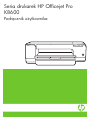 1
1
-
 2
2
-
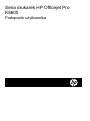 3
3
-
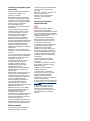 4
4
-
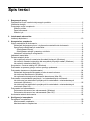 5
5
-
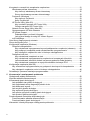 6
6
-
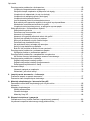 7
7
-
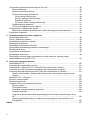 8
8
-
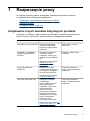 9
9
-
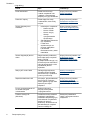 10
10
-
 11
11
-
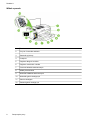 12
12
-
 13
13
-
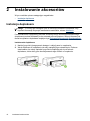 14
14
-
 15
15
-
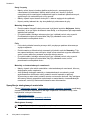 16
16
-
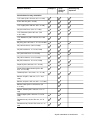 17
17
-
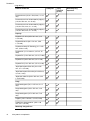 18
18
-
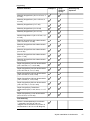 19
19
-
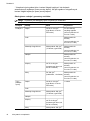 20
20
-
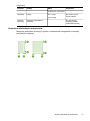 21
21
-
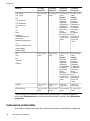 22
22
-
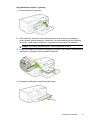 23
23
-
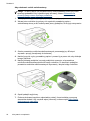 24
24
-
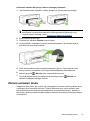 25
25
-
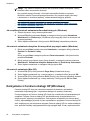 26
26
-
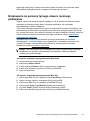 27
27
-
 28
28
-
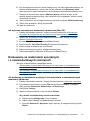 29
29
-
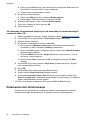 30
30
-
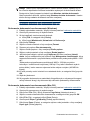 31
31
-
 32
32
-
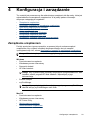 33
33
-
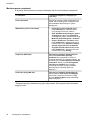 34
34
-
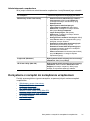 35
35
-
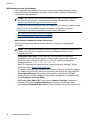 36
36
-
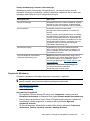 37
37
-
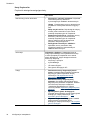 38
38
-
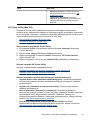 39
39
-
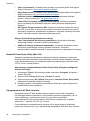 40
40
-
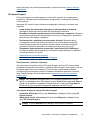 41
41
-
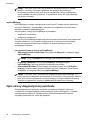 42
42
-
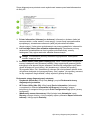 43
43
-
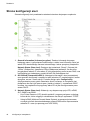 44
44
-
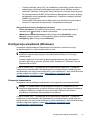 45
45
-
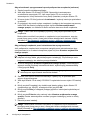 46
46
-
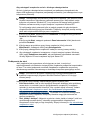 47
47
-
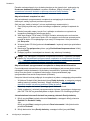 48
48
-
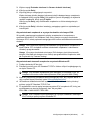 49
49
-
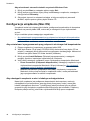 50
50
-
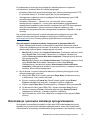 51
51
-
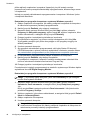 52
52
-
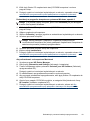 53
53
-
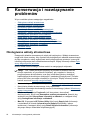 54
54
-
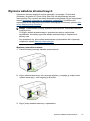 55
55
-
 56
56
-
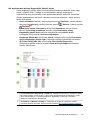 57
57
-
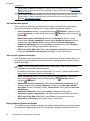 58
58
-
 59
59
-
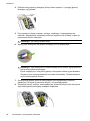 60
60
-
 61
61
-
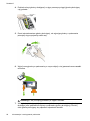 62
62
-
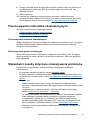 63
63
-
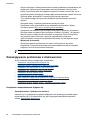 64
64
-
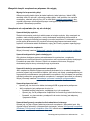 65
65
-
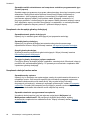 66
66
-
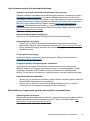 67
67
-
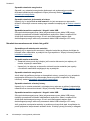 68
68
-
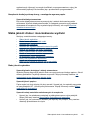 69
69
-
 70
70
-
 71
71
-
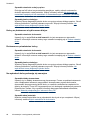 72
72
-
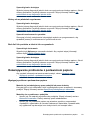 73
73
-
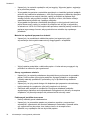 74
74
-
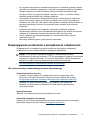 75
75
-
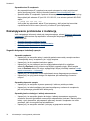 76
76
-
 77
77
-
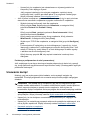 78
78
-
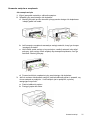 79
79
-
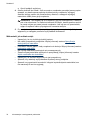 80
80
-
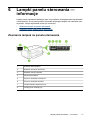 81
81
-
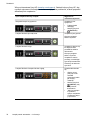 82
82
-
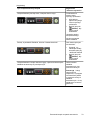 83
83
-
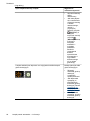 84
84
-
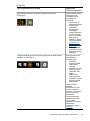 85
85
-
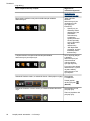 86
86
-
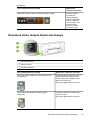 87
87
-
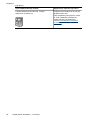 88
88
-
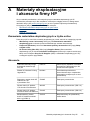 89
89
-
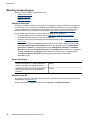 90
90
-
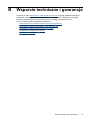 91
91
-
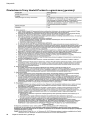 92
92
-
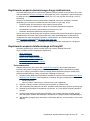 93
93
-
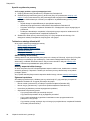 94
94
-
 95
95
-
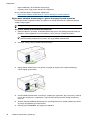 96
96
-
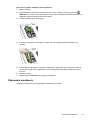 97
97
-
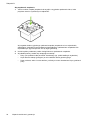 98
98
-
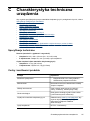 99
99
-
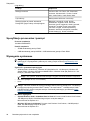 100
100
-
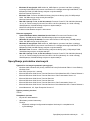 101
101
-
 102
102
-
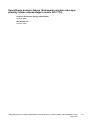 103
103
-
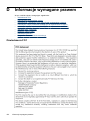 104
104
-
 105
105
-
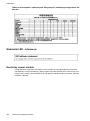 106
106
-
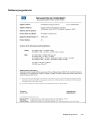 107
107
-
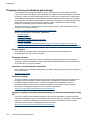 108
108
-
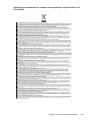 109
109
-
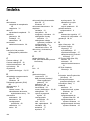 110
110
-
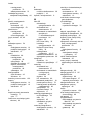 111
111
-
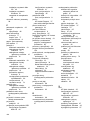 112
112
-
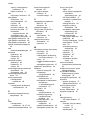 113
113
-
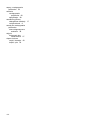 114
114
-
 115
115
-
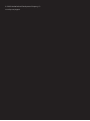 116
116
HP Officejet Pro K8600 Printer series Instrukcja obsługi
- Kategoria
- Wydrukować
- Typ
- Instrukcja obsługi
Powiązane artykuły
-
HP Officejet Pro L7400 All-in-One Printer series Instrukcja obsługi
-
HP Officejet Pro K5400 Printer series Instrukcja obsługi
-
HP Officejet K7100 Color Printer series Instrukcja obsługi
-
HP Officejet Pro L7500 All-in-One Printer series Instrukcja obsługi
-
HP Officejet 6000 Printer series - E609 Instrukcja obsługi
-
HP Officejet Pro 8000 Printer series - A809 Instrukcja obsługi
-
HP Officejet Pro 8100 ePrinter series - N811 Instrukcja obsługi
-
HP Officejet Pro 8500 All-in-One Printer series - A909 Instrukcja obsługi
-
HP Officejet J6400 All-in-One Printer series Instrukcja obsługi
-
HP Officejet Pro 251dw Printer series Instrukcja obsługi